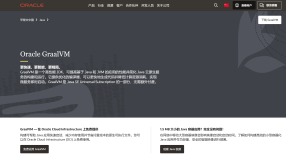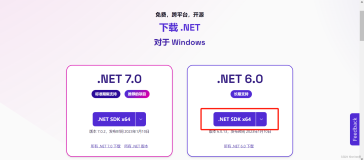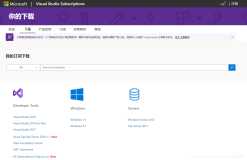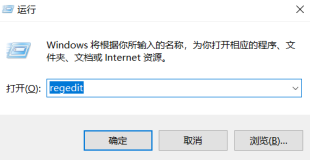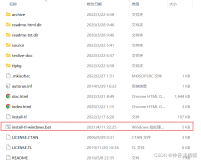作者Mickey Gousset将介绍在Visual Studio Team Foundation Server中安装Microsoft Scrum 1.0过程模板。
大部分阅读过本栏目的人都知道,在Team Foundation Server(TFS)上做团队项目时,必须得安装过程模板。过程模板是一系列XML文件,其中定义了团队项目过程中比较常规的体系结构。TFS默认自带了两个过程模板:MSF Agile过程模板和MSF for CMMI过程模板。一些组织也发布了他们自己的过程模板,还有一些第三方的过程模板。
近几年里,Scrum变成了相当流行的软件开发方法学。因为它轻量、可迭代且快速等优点,以致于在敏捷开发中极受欢迎。微软甚至将TFS2010自带的MSF Agile5.0过程模板做得像Scrum,开发者们请求微软在TFS2010上发布完全支持Scrum的过程模板。
微软答应了开发者们,并发布了Visual Studio Scrum 1.0过程模板。在本栏目中,介绍如何下载和安装Visual Studio Scrum 1.0过程模板。
1、下载
在Visual Studio 2010中,使用“扩展管理器”访问和下载Visual Studio Scrum 1.0过程模板是最简单方便的方法。具体操作:打开Visual Studio 2010->主菜单->工具->扩展管理器,在左侧列表中选择Online Gallery,在查询框内输入“Scrum“(如图1)。

图1 扩展管理器
在图1中,可以看到Visual Studio Scrum 1.0过程模板在列表中的第一个,点击“下载”按钮就可以下载,文件名为Microsoft_Visual_Studio_Scrum_1.0.msi。
2、安装
(译者:安装简单,具体略过,安装目录为“c:\Program Files (x86)\Microsoft\Microsoft Visual Studio Scrum 1.0\”,安装目录如图2所示)

图2 安装目录
3、导入
共有两个部分需要安装或导入,才能够发挥出其所有的功能,包括过程模板本身和SharePoint dashboard特性。操作步骤如下:
1)“主菜单”->“团队”->“团队项目集配置”->“过程模板管理器”,打开“过程模板管理器”对话框(如图3);

图3 “过程模板管理器”对话框
2)点击“上传”并浏览到安装目录c:\Program Files (x86)\Microsoft\Microsoft Visual Studio Scrum 1.0\Process Template\(如图4),其中有一个XML文件“ProcessTemplate.xml”,在浏览对话框是看不见的;

图4 安装目录
3)选取“Process Template”后,开始导入,若导入成功,则在“过程模板管理器”对话框中会添加刚导入的过程模板(如图5)。

图5 “过程模板管理器”对话框
还可以使用右侧按钮来对选定的过程模板进行“下载”、“设置为默认模板”或“删除”操作,点击“关闭”退出。(译者:此处好像不能进行上下移动列表项)
4、安装Scrum Dashboard特性
可以与过程模板联系起来使用Dashboard特性,只需要安装Microsoft.TeamFoundation.Sharepoint.Scrum.wsp,此文件位于安装目录下的Project Portal文件夹下。
将Microsoft.TeamFoundation.Sharepoint.Scrum.wsp拷到带有团队项目门户的SharePoint服务器上,打开命令提示行,运行如下命令行完成添加解决方案:
| SET STSADM="%CommonProgramFiles%\Microsoft Shared\web server extensions\12\Bin\stsadmin.exe" |
如果执行正常会提示成功信息,接下来部署解决方案,运行如下命令:
| %STSADM% -o deploysolution -name Microsoft.teamfoundation.sharepoint.scrum.wsp -immediate -allowGacDeployment |
你可以运行命令行来确认安装是成功的,运行如下命令:
| %STSADM% -o execadmsvcjobs |
输出结果如图6所示。

图6 安装结果
打开c:\Program Files\Common Files\Microsoft Shared\Web Server Extensions\12\Template Features\TfsScrumDashboard下可以看一些XML文件(如图7)。

图7 TfsScrumDashboard文件夹
5、最后
显然,安装过程模板很简单,只不过在安装Dashboard特性时有一些额外的步骤。在本栏目的第二部分将介绍如何使用Visual Studio Scrum 1.0过程模板创建团队项目,将探讨一下过程模板所带来的不同。
原文地址:http://visualstudiomagazine.com/Articles/2010/07/27/Installing-Scrum-Process-Template.aspx?Page=1
本文转自 彭金华 51CTO博客,原文链接:http://blog.51cto.com/pengjh/570722